Cũng giống như “Biên nhận đã đọc”, “Hoạt động cuối cùng” là một con dao hai lưỡi. Khi nó được bật, quyền riêng tư của bạn sẽ được hiển thị trực tuyến. Và khi tính năng này bị tắt, bạn sẽ không thể thấy trạng thái trực tuyến của bạn bè và họ cũng không thể kiểm tra trạng thái của bạn.
Tuy nhiên, vì lợi ích riêng tư, tôi muốn ẩn trạng thái hoạt động của mình trên Facebook Messenger. Có những lúc, tôi vẫn tiếp tục trò chuyện với những người bạn thân đến tận khuya. Để tránh việc ai đó phát hiện ra rằng tôi thức khuya như vậy, tôi đã tận dụng tính năng này để che giấu trạng thái trực tuyến Facebook của mình.
Hơn nữa, nó cũng ngăn không cho bất kỳ ai ping đến tôi một cách không cần thiết. Nếu bạn thuộc cùng một trường phái tư tưởng, tốt hơn hết bạn nên không có tính năng này. Hãy để tôi chỉ cho bạn cách bạn có thể kiểm soát nó!
Cách TẮT hoặc BẬT Trạng thái Hoạt động trong Messenger trên iPhone
Bước 1. Mở tin nhắn Facebook trên thiết bị của bạn. → Chạm vào của bạn biểu tượng hồ sơ ở góc trên cùng bên trái.
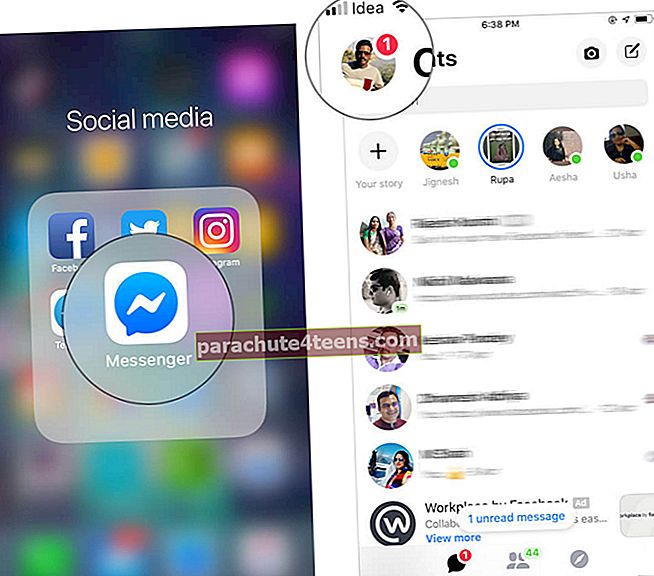
Bước 2. Tiếp theo, hãy nhấn vào Trạng thái Hoạt động.
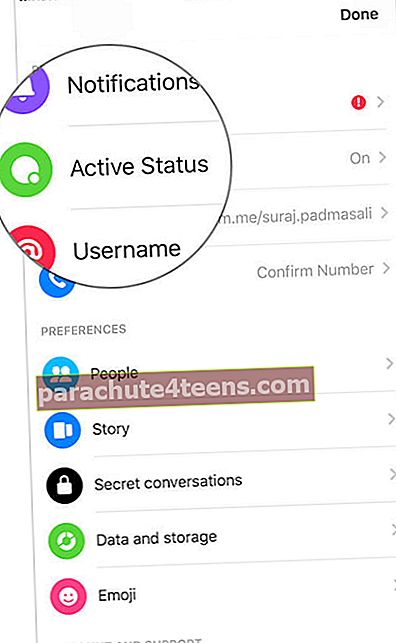
Bước 3.Tắt các “Hiển thị khi bạn đang hoạt động” chuyển đổi.
Tiếp theo, một cửa sổ bật lên sẽ xuất hiện yêu cầu xác nhận của bạn. Đánh Tắt.
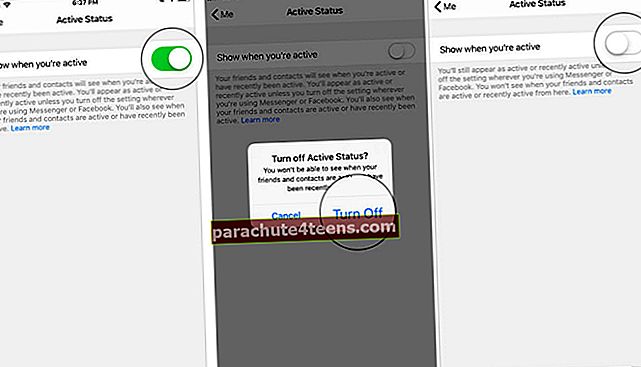
Nó khá là nhiều! Đi về phía trước; sẽ không ai có thể nhìn thấy trạng thái được nhìn thấy lần cuối của bạn trên Facebook Messenger. Bạn cũng sẽ không thể xem trạng thái của người khác từ đây.
Ghi nhớ; bạn sẽ phải tắt tính năng này ở mọi nơi bạn đang sử dụng Facebook hoặc Messenger. Nếu không, bạn sẽ tiếp tục xuất hiện hoạt động hoặc hoạt động gần đây.
Ví dụ: nếu bạn đang sử dụng Messenger trên web, bạn cũng sẽ phải tắt nó ở đó. Đi tới messenger.com → nhấp vào biểu tượng Cog → Cài đặt → tắt chuyển đổi và nhấp vào Làm xong xác nhận.
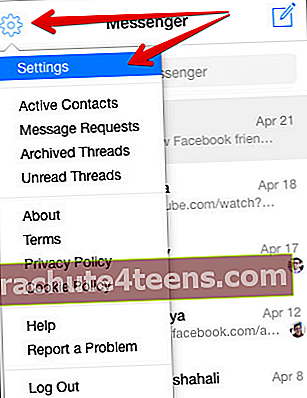
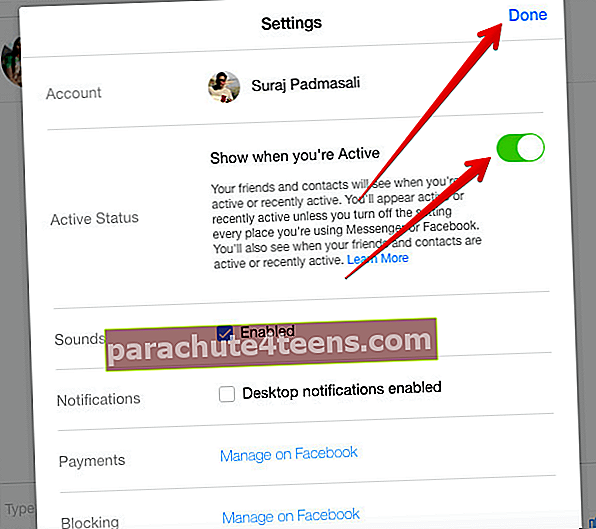
Để tắt Trạng thái hoạt động từ ứng dụng Facebook, hãy khởi chạy ứng dụng trên thiết bị của bạn → chạm vào nút menu → chạm vào Cài đặt & Quyền riêng tư → Cài đặt (trên thiết bị Android của bạn, chạm vào Cài đặt ứng dụng) Trạng thái hoạt động → Cuối cùng, tắt sự chuyển đổi.
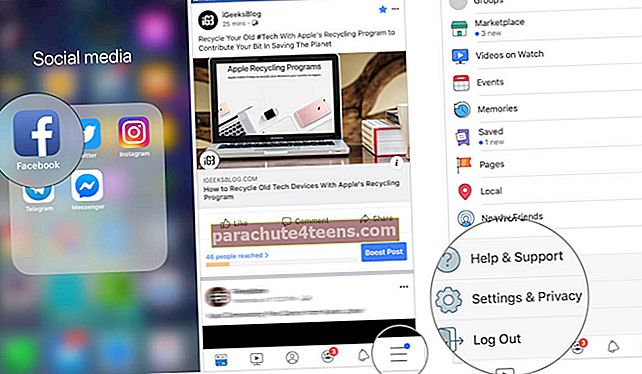
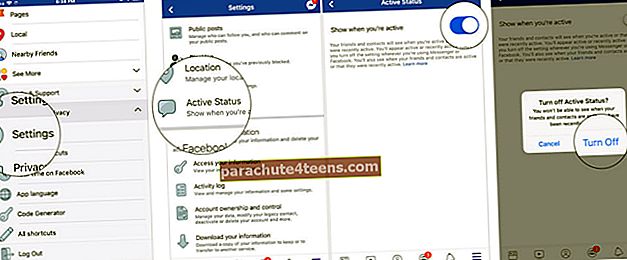
Để tắt nó trên facebook.com bằng cách sử dụng web, hãy nhấp vào menu bánh răng ở dưới cùng bên phải của thanh bên trò chuyện và sau đó nhấp vào Tắt Trạng thái Hoạt động.

Sau đó, nếu bạn muốn cho phép mọi người xem sự hiện diện của bạn trên Facebook, tất cả những gì bạn cần làm là làm theo các bước tương tự đã đề cập và sau đó BẬT công tắc cuối cùng.
Kết thúc…
Vì vậy, bây giờ bạn đã biết cách che giấu quyền riêng tư trực tuyến của mình khi sử dụng Facebook, hãy tận dụng nó. Tất nhiên, bạn cũng sẽ không thể nhìn thấy sự hiện diện của những người khác, nhưng tôi nghĩ rằng sự đánh đổi là xứng đáng.
Hãy xem thêm các bài viết sau:
- Cách tìm lịch sử Facebook Messenger trên iPhone
- Các lựa chọn thay thế Facebook tốt nhất cho iPhone và iPad
- Cách tắt tính năng Câu chuyện trong Nguồn cấp Facebook trên iPhone
- Cách tạo sự kiện Facebook trên iPhone và iPad
Bạn đảm nhận những gì về các tính năng bảo mật của Facebook?

